Fortnite Battle Royale es un juego multijugador online gratuito en el que puedes jugar con varios amigos. Está disponible en PC, Mac, iOS, Android, Xbox One, PlayStation 4, Xbox One. Esta publicación le mostrará cómo desinstalar Fortnite en sus dispositivos. Bueno, una poderosa herramienta. Mac Cleaner te ayudará a eliminar Fortnite de tu Mac.

¿Qué pasará si desinstalo Fortnite en mi Xbox y lo desinstalo? ¿Seguiré teniendo mis pieles? El juego sigue fallando cuando entro en Battle Royale desde la nueva actualización y he intentado todo excepto reinstalarlo.
Estaba actualizando el juego cuando se interrumpió o algo así. Ahora la única opción es desinstalar. Mientras soy un usuario de Apple. ¿Cómo lo desinstalo en mi Mac?
Es posible que te encuentres con varios errores mientras juegas a este popular juego de Fortnite. Los edificios pueden ser invisibles mientras se juega. El jugador puede quedarse sosteniendo sus armas mientras usa un planeador. Sin embargo, esta aplicación de juego sigue siendo de lo que todo el mundo habla. Sin embargo, si desea desinstalar Fortunite, puede consultar las soluciones aquí. En este artículo, vamos a compartir contigo 3 formas de desinstalar Fortnite en tu dispositivo.
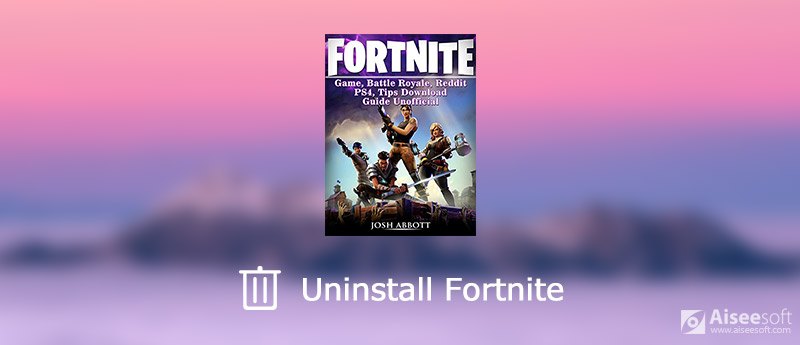
Desinstalar Fortnite
Parece simple, si desea desinstalar una aplicación en su Mac. Para una aplicación de juego popular, puede desinstalarla manualmente. Puede descargar e instalar la última versión de Mac OS.
Después de eliminar Fortnite en su Mac, es posible que deba eliminar los elementos creados por Fortnite. Puede consultar estos elementos a continuación.
~/Documentos/(por ejemplo, ~/Documentos/UnrealEngineLauncher) (esta exclusiva se aplica a UE4 4.0.x)
~/Biblioteca/Soporte de aplicaciones/Epic
~/Biblioteca/Registros/Unreal Engine
~/Library/Preferences (archivos com.epicgames.*, carpeta Unreal Engine, carpetas para diversiones)
Bueno, un programa de terceros también puede ayudarlo a eliminar Fortnite en su Mac. Puede confiar en una aplicación de terceros para desinstalarlo. Mac Cleaner es una herramienta profesional de administración y eliminación de aplicaciones de Mac que puede ayudarlo a eliminar aplicaciones de juegos como Fortnite de forma rápida y segura. Puedes descargarlo e instalarlo en tu Mac.

Descargas
100% Seguro. Sin anuncios.

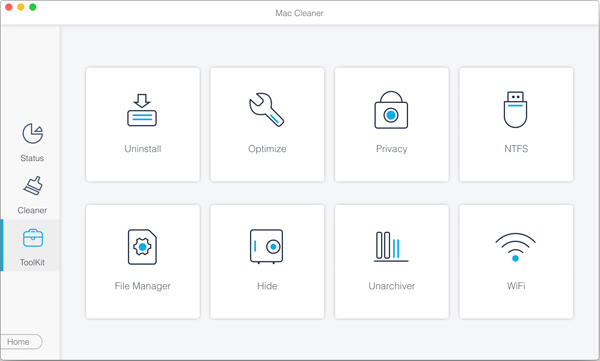
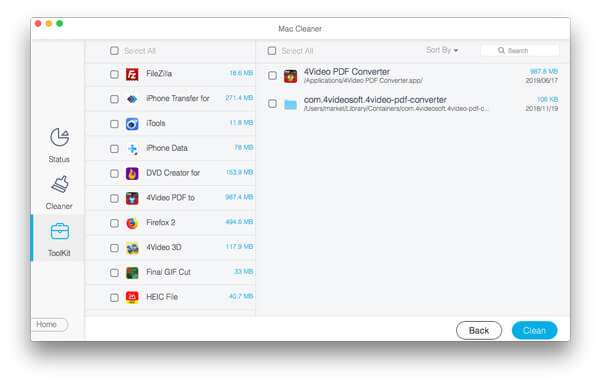
Con unos pocos clics, puede desinstalar Fortnite fácilmente. Además, Mac Cleaner funciona bien como un programa de limpieza que limpia archivos basura, desorden, archivos grandes y antiguos, archivos duplicados y más, para monitorear y acelerar su Mac.
Si está operando una computadora con Windows, puede usar las siguientes tres opciones para desinstalar Fortnite.
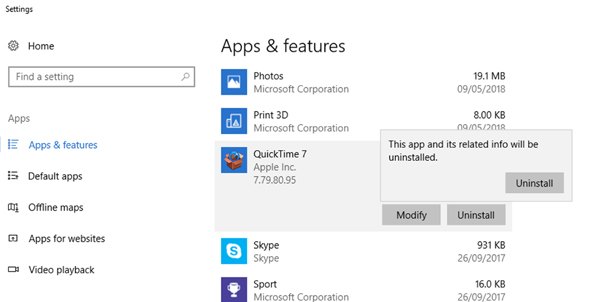
Si te gusta jugar en Xbox One, puedes seguir los pasos básicos para desinstalar Fortnite.
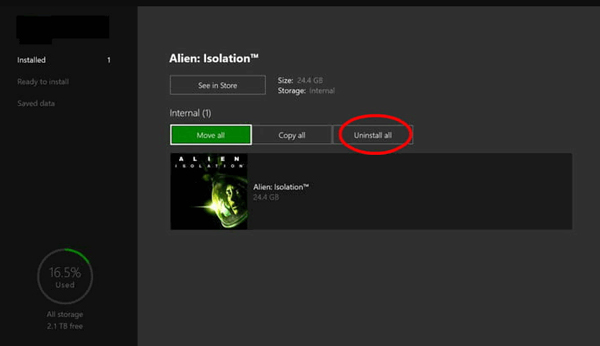
Parece mucho más fácil eliminar un juego en tu consola PS4. Simplemente siga los pasos a continuación.
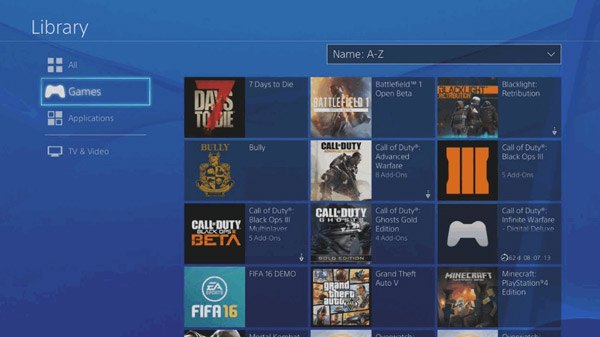
Conclusión
Después de leer este artículo, puede obtener métodos completos para desinstalar Fortnite en sus dispositivos. No importa si desea eliminarlo en su computadora con Windows, Mac, PS4 o Xbox One, puede obtener fácilmente la respuesta de la publicación. Sinceramente, los métodos anteriores realmente te ayudan mucho. Si tiene alguna solución mejor, no dude en ponerse en contacto con nosotros.
Desinstalar la aplicación Mac
Desinstalar HandBrake y sus componentes en Mac Desinstalar Safari de Mac Desinstalar Fortnite [Resuelto] Cómo eliminar completamente la aplicación (iconos) de Launchpad en Mac
Aiseesoft Data Recovery es un software de recuperación de datos potente y seguro. Puede ayudarlo a recuperar casi todos los archivos eliminados/perdidos como fotos, documentos, correos electrónicos, audio, videos y más en Mac.
100% Seguro. Sin anuncios.